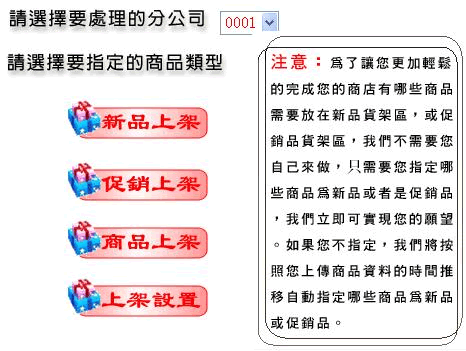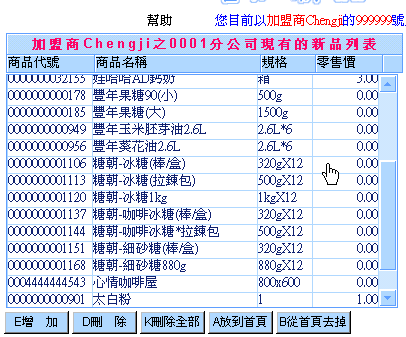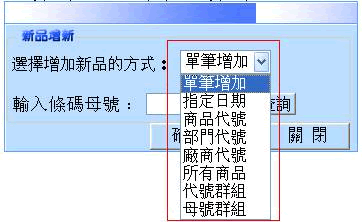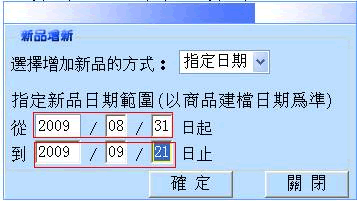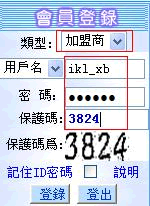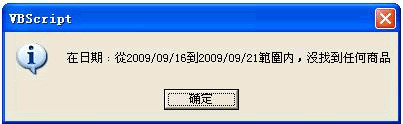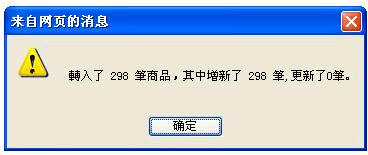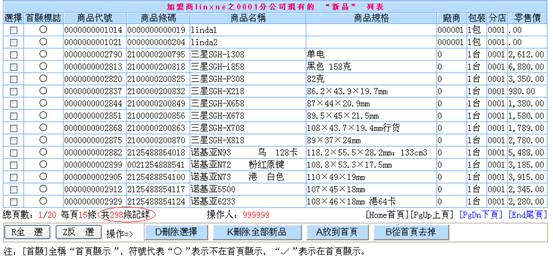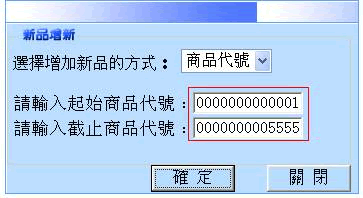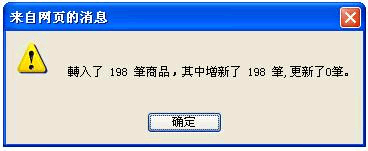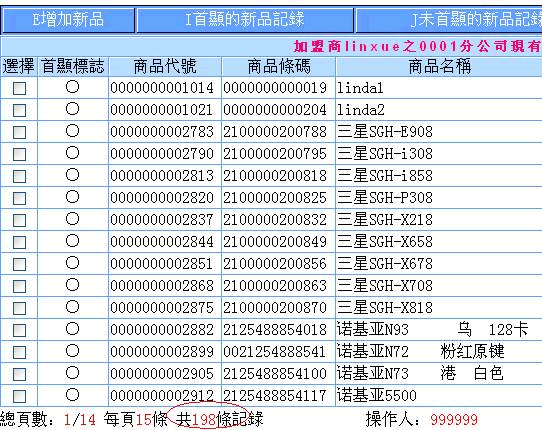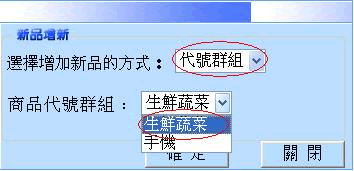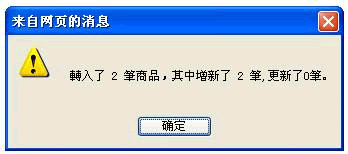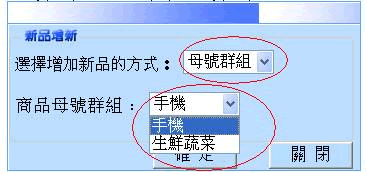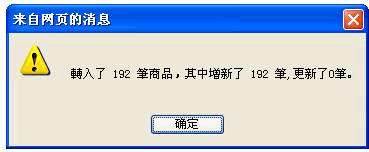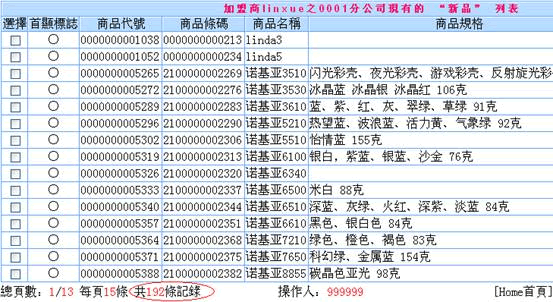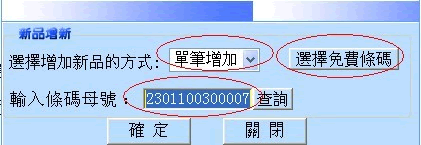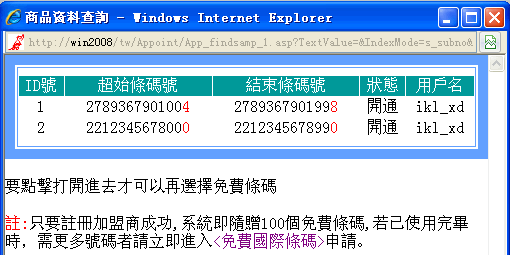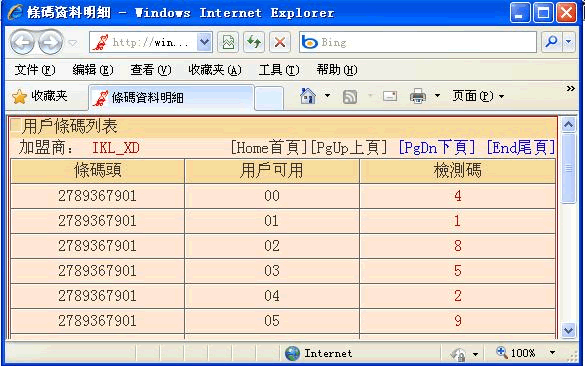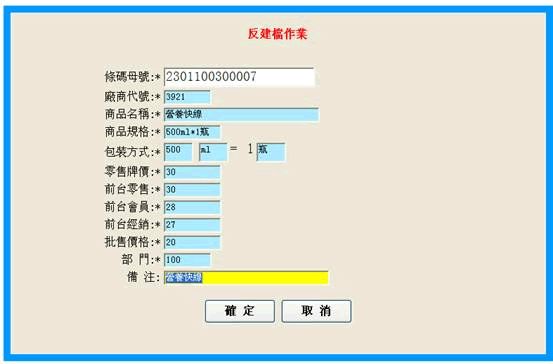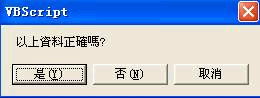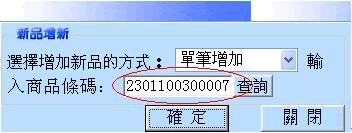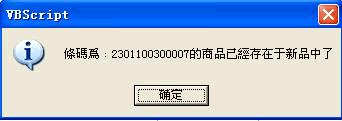E增加新品
如图:
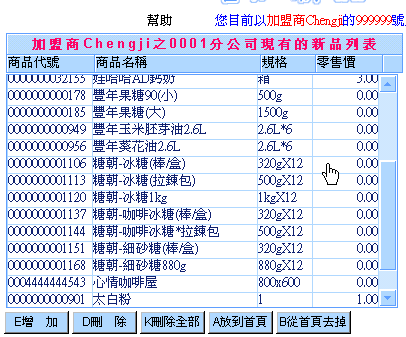
若想在新品列表中增加您公司的新品,按键盘上的“E”键或点该“E增加新品”按钮可以新增新品。如图:

在点击”E增加新品”按钮或按”E”键后会出现一个选择要增新新品的窗口,如图:
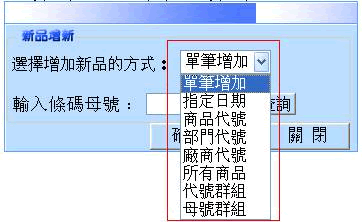
增加新品有八种方式,如上图所示,具体操作如下:

①指定日期:在您指定日期内的所有建档商品都被指定为新品,并在新品列表中显示出来。
单击“E增加新品”窗口中的黑三角,选择“指定日期”方式,并在圈(1)中输入指定开
始日期,在圈(2)中输入终止日期。如图:
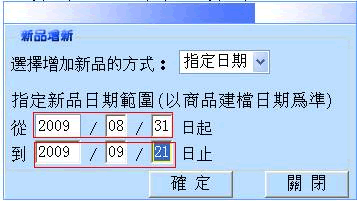
单击"确定"按钮或按键盘上的”Enter"键。
如果没有符合条件的,会弹出如下窗口:
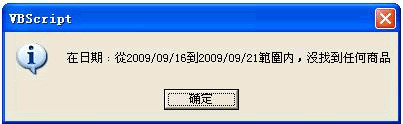
如果有符合条件的,会弹出如下窗口:
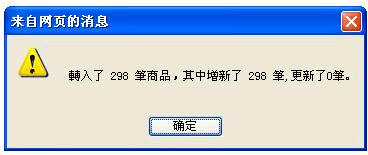
单击"确定"按钮或按键盘上的”Enter"键。新增新商品就显示在新品列表中,如图:
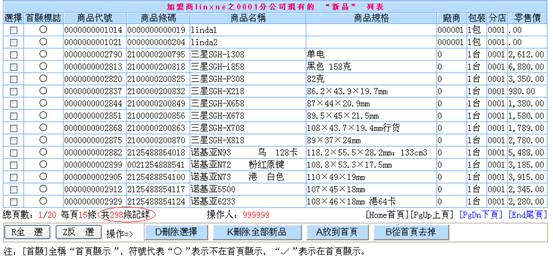
②商品代号:
单击“E增加新品”窗口中的黑三角,选择“商品代号”方式,并在输入框输入起始和截止的商品代号。如图:
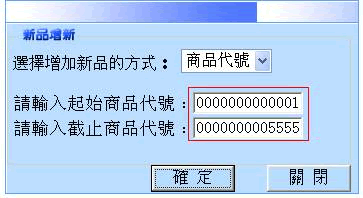
单击"确定"按钮或按键盘上的”Enter"键。会弹出如下图:
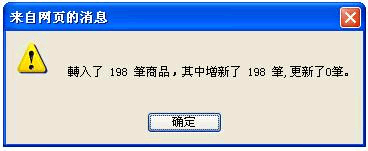
单击"确定"按钮或按键盘上的”Enter"键。新增新商品就显示在新品列表中,如图:
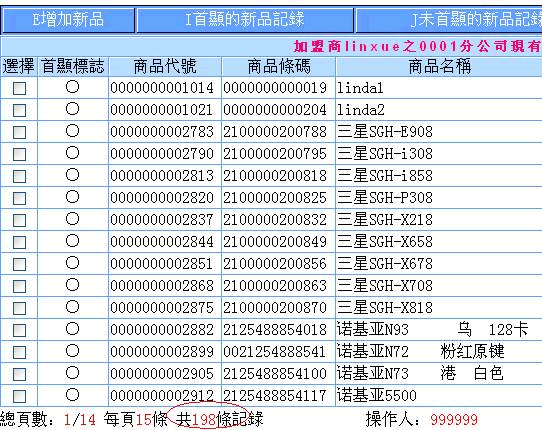
③部门代号、厂商代号、所有商品,这3个增新,方法同上,这裡不再一一讲解。
④代号群组:
单击“E增加新品”窗口中的黑三角,选择“代号群组”方式,并在下拉菜单选择您要的群组名称。如图:
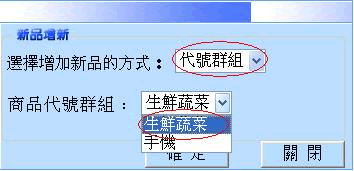
单击"确定"按钮或按键盘上的”Enter"键。弹出如图:
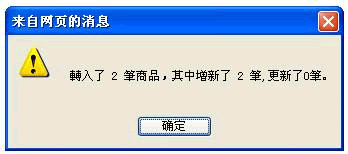
单击"确定"按钮或按键盘上的”Enter"键。新增新商品就显示在新品列表中,如图

⑤代号群组:
单击“E增加新品”窗口中的黑三角,选择“母号群组”方式,并在下拉菜单选择您要的群组名称。如图:
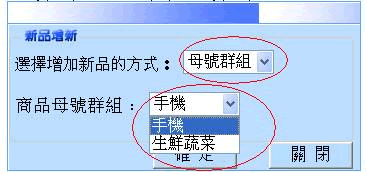
单击"确定"按钮或按键盘上的”Enter"键。弹出如图:
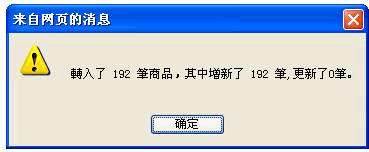
单击"确定"按钮或按键盘上的”Enter"键。新增新商品就显示在新品列表中,如图
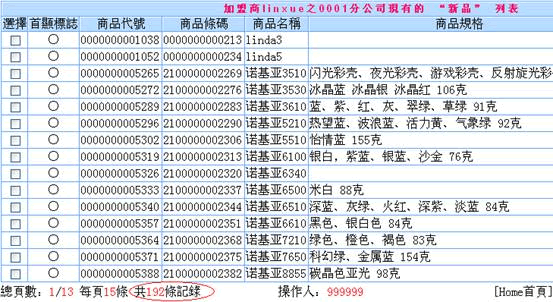
⑥单笔增加:
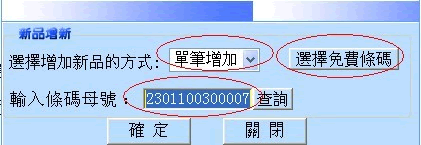
步骤:输入您需新增的新品的条码即可。单击增新窗口中的黑三角,选择”单笔增加”方式,
为了确切的知道商品库中所存在的商品,可以单击旁边的“查询”按钮 查看商品 查看商品
库中的商品并选择所要添加的新品。并输入您需要新增的商品条码,单击确定完成,如上图所示。
您也可以点击“选择免费条码”,弹出如下窗口:
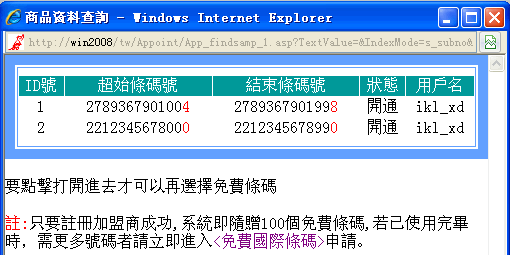
(注意:如果您要快速将新产品同时建档并立即上架,请务必先选取免费条码,
使用系统已送您的100个免费条码(有条码才可以在B2B网路上通行无阻。)
然后进去任意选择您要增新的条码去增加新品,
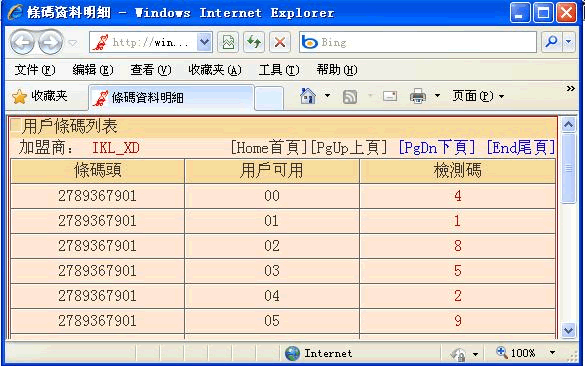
现在讲解商品库中不存在商品的情况,可以反建档,输入您需要新增的商品条码2301100300007,单击确定。如图:
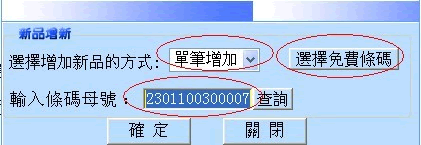
如果您输入的商品条码在商品库中不存在的话,系统会出现下面的提示:

2301100300007这条码商品档没有资料,现在详细讲商品档没有资料的情况,可以快速反建档,
按“是”反建档,弹出如下图,填写资料按“确定”完成:
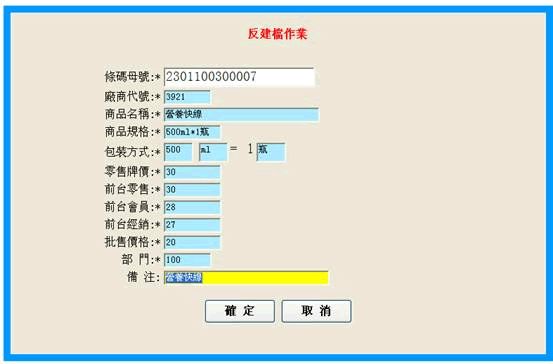
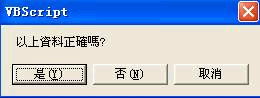
按“是”,弹出以下提示:

按“确定”完成!再去商品资料查询该商品。
在商品查询窗口中,双击您的新商品后,返回,如图:
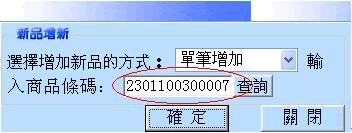
单击“确定”倘若所选择的商品已经存在于新品列表中将会提示,如图:
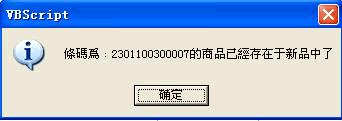
增加的新商品就会在新品列表中显示出来。如图:

|